Aunque cada vez hacemos más uso del streaming para ver todo tipo de contenido multimedia, aún hay muchos usuarios que siguen prefiriendo el formato físico. Más allá de los clásicos (y ya casi obsoletos) DVDs, los Blu-Ray son a día de hoy una de las mejores plataformas para aquellos que quieren ver sus películas favoritas a máxima resolución, tanto en FullHD como en 4K. Estos discos se pueden reproducir sin problemas en cualquier reproductor, en las consolas modernas como la PS4, PS5, Xbox One Series S y X e incluso en el ordenador. Aunque si vamos a hacerlo en Windows debemos saber cómo hacerlo para no tener problemas.
Lo primero que debemos tener en cuenta si vamos a reproducir un Blu-Ray en Windows es que necesitamos un lector de Blu-Ray conectado al equipo. Estos pueden ser internos, si tenemos una torre de PC, o pueden ir conectados a través del puerto USB a nuestro equipo.
Además, es necesario que el ordenador sea relativamente moderno y potente, ya que reproducir este tipo de contenido (sobre todo en 4K) supone una carga de trabajo elevada. Si nuestro ordenador es lento, tendremos cortes durante la reproducción y no merece la pena ni siquiera intentarlo.
Una vez sepamos que cumplimos con estos requisitos, el siguiente paso será utilizar un software de calidad que nos permita reproducir este contenido. A continuación, vamos a ver algunas de las mejores aplicaciones para reproducir Blu-Rays en Windows.
Aplicaciones gratis para reproducir Blu-Ray
Por lo general, para ver discos Blu-ray podemos optar por algunas aplicaciones gratuitas, por lo que, si no tenemos pensado pagar por una, podemos elegir una de las siguientes.
Hay que tener en consideración que hay ciertos desarrolladores de software que nos proponen sus soluciones de este tipo, pero de pago. Sin embargo, lo cierto es que las funciones adicionales que estos nos ofrecen en la mayoría de las ocasiones no vamos a necesitarlas para nada. Esto quiere decir que con las aplicaciones gratuitas que os vamos a proponer a continuación para reproducir este tipo de soportes físicos, tendremos más que suficiente en la mayoría de los casos. Por tanto, a continuación, os hablaremos de algunas de las propuestas de este tipo más interesantes que podéis encontrar hoy día en el mercado.
VLC
Obviamente no podemos empezar a hablar de los mejores reproductores de vídeo para Windows sin hacerlo por VLC. Este conocido reproductor, gratuito y de código abierto, siempre ha sido uno de los mejores para reproducir todo tipo de vídeos sin problemas.
Por defecto viene con una serie de plugins y codecs que le permiten leer todo tipo de formatos sin ningún problema. Aunque la mayoría de los usuarios lo utilizan para reproducir ficheros de vídeo guardados en el PC, también puede leer sin problemas unidades ópticas, como DVDs y Blu-Rays.
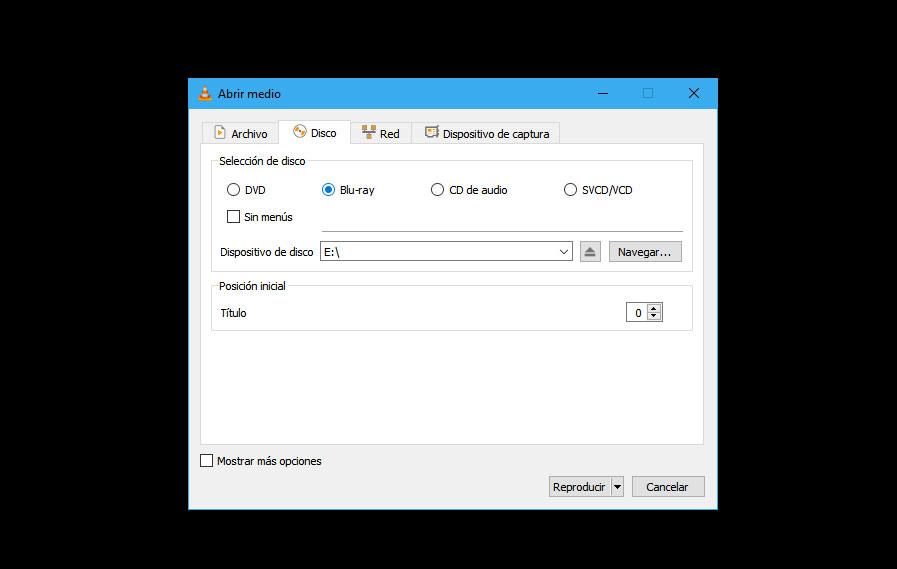
VLC reproducirá sin problemas el Blu-Ray en Windows 10, y además no necesitaremos ningún codec para hacerlo. Sin embargo, puede que la calidad no sea la mejor posible, y además el consumo de recursos de este reproductor se dispara en ocasiones al reproducir vídeo de muy alta calidad.
Por eso, puede que nos interese conocer alguna de las siguientes alternativas. Si queremos probar este reproductor, podemos descargarlo gratis desde el siguiente enlace.
Lo mejor y lo peor
Cuando hablamos de VLC, en realidad nos referimos al reproductor multimedia por excelencia que encontramos tanto en equipos de sobremesa como en móviles. Buena parte de su éxito viene dado por su estabilidad y fiabilidad, además de por la amplia compatibilidad con todo tipo de formatos de archivos que nos proporciona. Es un reproductor multimedia más centrado en reproducir contenidos digitales que aquellos que tenemos en formato físico, aunque podemos utilizarlo para estas tareas.
AmazingShare Free Blu-ray Player
Hablamos de un reproductor multimedia gratuito con el que podemos reproducir toda clase de vídeos en DVD, Blu-ray, etc. Con él podemos reproducir discos Blu-ray y archivos ISO Blu-ray sin conversión, así como reproducir carpetas Blu-ray (BDMV). Cuenta con con salida con calidad de alta definición de hasta 1080p sin pérdidas. A la hora de producir discos Blu-ray podemos ver películas en 3D así como vídeos AVI, DiX, XviD, WMV, MPG, MKV, WOV, RM, RMVB, M2TS, AVCHD y archivos de audios de forma rápida. Además es compatible con archivos de audio DTS 5.1. Su principal inconveniente es que la versión gratuita es algo limitada, por lo que si queremos aprovechar todas sus funciones va ser necesario pasar por caja.
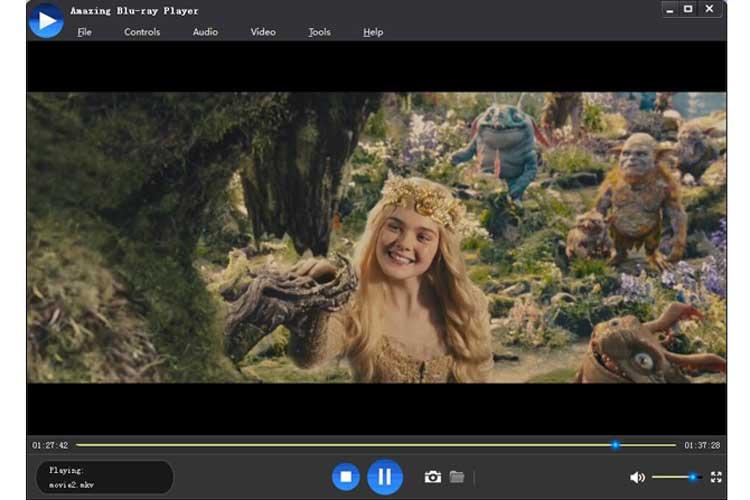
Podemos descargar AmazingShare Free Blu-ray Player gratis desde aquí.
Bueno y malo
Si hay algo que caracteriza a este reproductor en concreto es la amplia compatibilidad con todo tipo de formatos de vídeo que nos proporciona de forma predeterminada. A su vez podemos reproducir discos Blu-ray y archivos ISO Blu-ray sin conversión. Aunque ni disponemos de una versión gratuita del programa, la misma está hoy bastante limitada a nivel funcional, por lo que para aprovechar todas sus características tendremos que decantarnos por la versión de pago.
Leawo Blu-ray Player
A la hora de reproducir estos contenidos de los que os hablamos aquí, Leawo Blu-ray Player es una opción muy atractiva. Se trata de un programa gratuito que además de tener soporte para discos Blu-ray, funciona con archivos ISO, DVDs, y otros formatos de vídeo comunes. Cabe mencionar que aquí nos encontramos con una amplia configuración tanto de parámetros de vídeo, como de audio. Además tiene soporte para la reproducción de subtítulos y podemos configurar aspectos como el contraste, la gamma, el escalado de vídeo, etc.
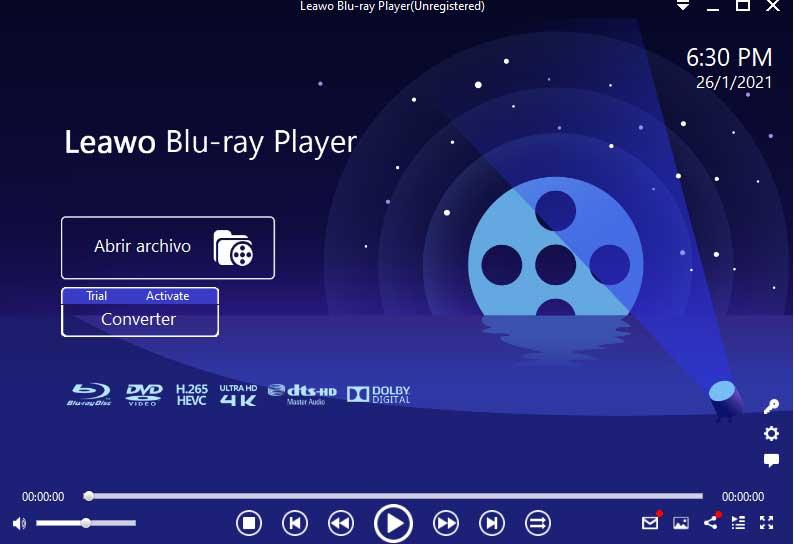
Igualmente tenemos la posibilidad de hacer zoom, controlas la velocidad de reproducción el modo, el flujo de audio, y mucho más. También merece la pena saber que en este caso tenemos un software que nos que muestra en pantalla los menús de origen de los discos físicos. Como os podréis imaginar, esto permite a los usuarios seleccionar los contenidos adicionales de los soportes originales, entre otras muchas funciones interesantes de las que podemos echar mano aquí. Todo esto que os comentamos, lo podremos probar desde aquí.
A favor y en contra
Este es un programa que de manera adicional nos presenta algunas funciones muy interesantes como por ejemplo sucede con la posibilidad de hacer zoom sobre la imagen en reproducción. Igualmente tenemos la posibilidad de visualizar en pantalla los diferentes menús de los discos originales. La interfaz de usuario que la aplicación nos presenta por defecto no resulta tan intuitiva como la que normalmente encontramos en otros reproductores multimedia similares.
KMPlayer 64X
Si no nos termina de convencer VLC o cualquier otro programa gratuito, una opción muy interesante para reproducir Blu-Ray en Windows 10 es KMPlayer 64X. Este reproductor de vídeo totalmente gratuito nos permite reproducir cualquier formato de vídeo de prácticamente cualquier fuente. Es compatible con la última tecnología, reproduciendo así vídeos de hasta 8K a 60 FPS. Además viene de serie con los codecs necesarios para reproducir hasta los formatos más específicos, como HEVC H.265 y VP9.
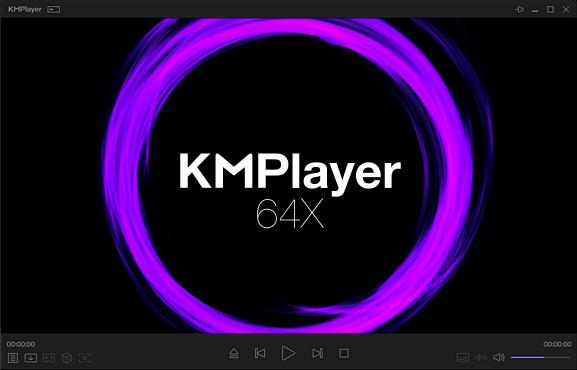
Podemos descargar KMPlayer 64X de forma gratuita desde el siguiente enlace.
Nos gusta y nos gusta
Nos ha llamado especialmente la atención la interfaz tan completa que KMPlayer pone a nuestra disposición a través de la aplicación, una interfaz muy completa y limpia que nos permite acceder a todas las funciones disponibles cuando realmente nos hace falta. Es una aplicación completamente gratuita y, además, ofrece un rendimiento notable en cualquier equipo.
El único punto negativo que le hemos encontrado a esta aplicación y que debería cambiar el futuro es el color de la interfaz. Lamentablemente, dentro de las opciones de configuración no tenemos ninguna opción que nos permite reemplazar el color negro de fondo por un blanco o de cualquier otro color.
5KPlayer
Uno los reproductores que incluyen un mayor número de funciones es 5KPlayer un reproductor compatible con vídeos en hasta 8K que, además, nos permite descargar vídeos de YouTube, ofrece soporte para AirPlay, DLNA y Chromecast y que, por si fuera poco, también es un reproductor de música compatible con la mayoría de los códecs de audio más utilizados.
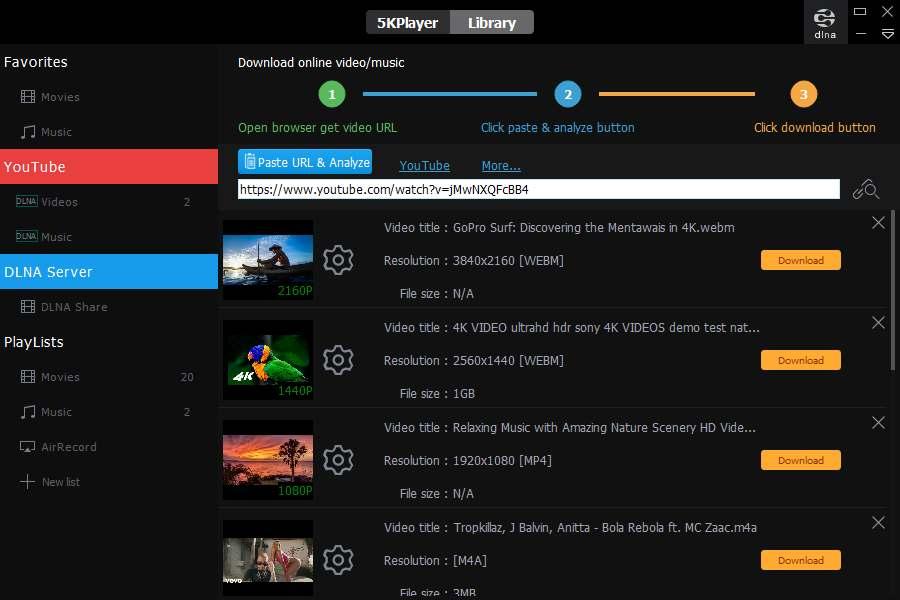
También nos permite seleccionar la pista de audio y subtítulo que queremos utilizar además de ofrecer la posibilidad de rotar el vídeo, crear una biblioteca de vídeos y música, playlist de reproducción. La aplicación pone a nuestra disposición un gran número de funciones, pero con una interfaz y un icono de la aplicación de hace 20 años. 5KPlayer está disponible para su descarga a través de su página web en versiones para Windows y macOS.
Aspectos positivos y negativos
Además de ser una excelente aplicación para reproducir cualquier tipo de contenido, 5KPlayer destaca especialmente por ofrecer soporte nativo para AirPlay, función que nos permite a través de un dispositivo con iOS o iPadOS, enviar contenido multimedia a nuestro ordenador. Se trata de una aplicación gratuita sin embargo, el punto más negativo que nos ofrece esta aplicación es su diseño, un diseño muy poco intuitivo y al que hay que dedicarle un tiempo para conocer todas las funciones que nos ofrece.
GOM Media Player
Otra interesante opción para considerar si buscamos un buen reproductor de Blu-Ray para Windows la encontramos en GOM Player, una aplicación que tiene un precio de 25 dólares si optamos por la versión más completa y nos ofrece una interfaz mucho más cuidada que 5KPlayer y actualizada al diseño más actual.
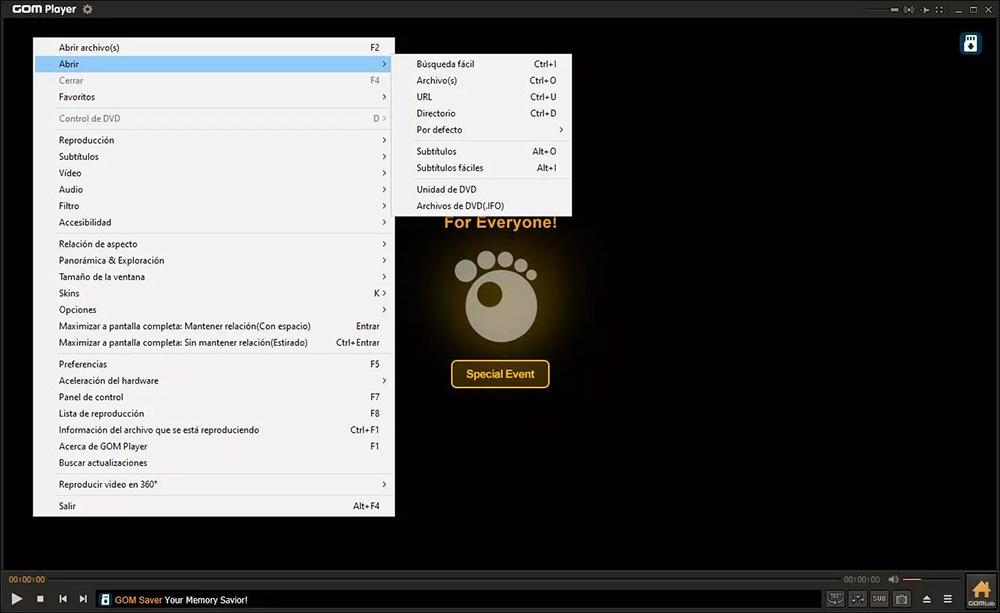
Nos permite acceder a una amplia biblioteca de subtítulos, subtítulos que se sincronizan automáticamente con el vídeo que se está reproduciendo. Además de ser compatible con el formato Blu-Ray también nos permite ver vídeos en formato .avi, .mp4, .mkv, .flv entre otros sin olvidarnos de los vídeos en formato 360. GOM Player es compatible a partir de Windows 7 mientras que la versión para macOS requiere como mínimo de la versión 10.13 o posterior.
Ventajas y desventajas
La versión gratuita es más que suficiente para cubrir las necesidades de la mayoría de los usuarios que nos buscan opciones muy rebuscadas y que únicamente quieren reproducir contenido en formato físico o digital. Es ideal para equipos que sigan utilizando Windows 7 como sistema operativo al ser plenamente compatible con este además de con la mayoría de los formatos de vídeo. El punto que menos nos gusta es el diseño de la interfaz con un diseño de botones muy poco intuitivos.
Programas de pago para visualizar Blu-ray
Dentro de los programas de pago para ver Blu-ray encontramos una amplia variedad, con características extras de las que carecen los programas de pago y que pueden resultar interesantes para los más sibaritas, que pretenden disponer de un reproductor que cumpla todas sus espectativas aunque haya que pasar por caja.
CyberLink PowerDVD
PowerDVD es una de las aplicaciones profesionales más completas que podemos encontrar para reproducir todo tipo de contenido multimedia, incluso Blu-Ray, en Windows 10. Esta aplicación es compatible con las últimas tecnologías (como formato 4K, vídeos en 8K, HDR, vídeo VR en 360 grados, imágenes HEIC, etc), además de contar con una interfaz muy sencilla, y también con funciones que permiten mejorar la calidad del vídeo que se reproduce a través de ella.

El principal problema de esta aplicación es que es de pago. Si queremos usarla podemos descargarla desde el siguiente enlace, aunque tendremos que pasar por caja. Podemos encontrar varias ediciones de este reproductor, desde la Standard, la más sencilla, hasta la Ultra, la más completa.
Corel WinDVD
Una alternativa similar a la anterior, pero más barata, es WinDVD. Este reproductor para Windows también cuenta con lo último en tecnología, permitiéndonos reproducir todo tipo de formatos (hasta HEVC), reproducir vídeo en 4K y cuenta con funciones que nos permiten mejorar la calidad de la reproducción.
Este reproductor también cuenta con funciones de corrección de color, además de sistemas de mejora de audio surround y es compatible con las tecnologías como la realidad virtual y los vídeos en 3D.
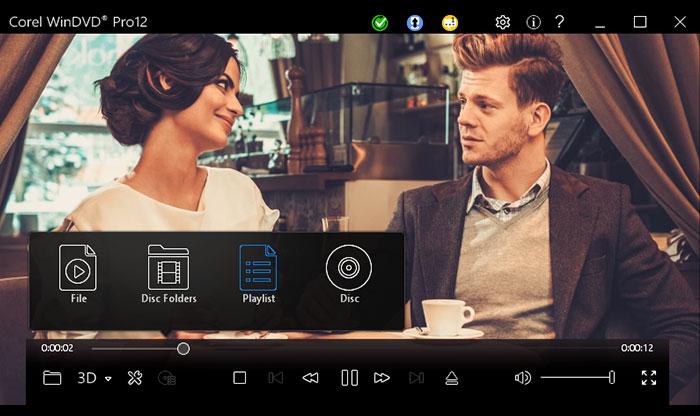
Igual que la anterior, esta aplicación es de pago. Podemos descargarla y comprarla desde el siguiente enlace.
DVDFab Player
Por último, vamos a hablar de DVDFab Player. Si alguna vez hemos estado interesados en el ripeo de DVDs y Blu-Rays seguramente hayamos oído hablar de DVDFab, uno de los rippers más famosos y eficaces que podemos encontrar en la red.
DVDFab Player es un reproductor multimedia creado por los responsables de este mismo software de ripeo especializado en la reproducción de vídeo en alta definición. En su versión Ultra vamos a poder reproducir todo tipo de Blu-Rays en Windows 10, incluso los 4K, además de ser compatible con las tecnologías HDR10 para mejorar la calidad del audio y del vídeo.
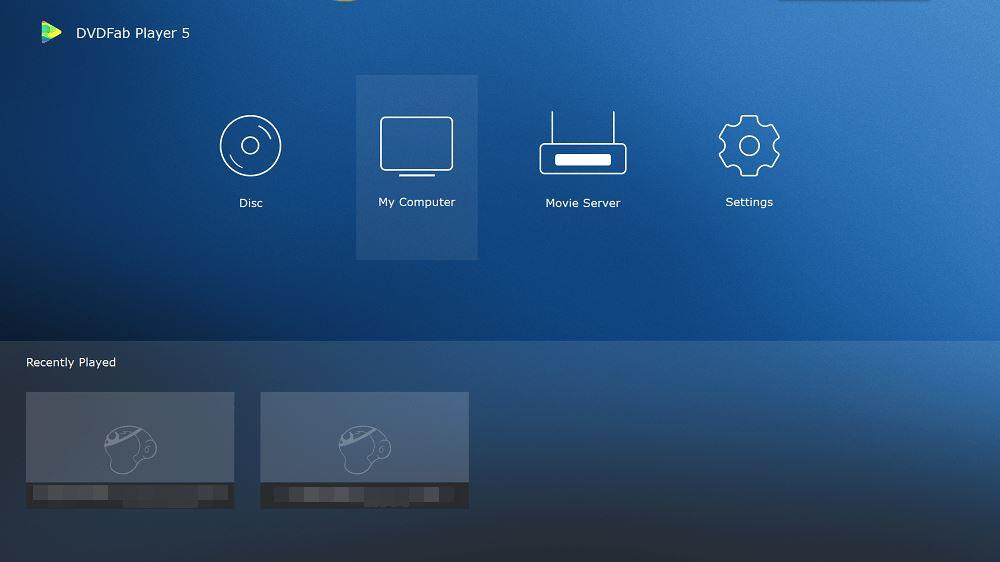
Podemos descargar esta aplicación desde el siguiente enlace. Aunque podemos bajarla gratis para probarla, si queremos liberar todo su potencial tendremos que pasar por caja, y los precios no son muy baratos, sino que se asemejan a los de las dos alternativas de pago anteriores.
¿Qué programa elegir para ver Blu-ray?
A la hora de elegir un programa con el que poder disfrutar de nuestras películas en Blu-ray, lo primero que debemos tener claro si queremos apostar por una aplicación gratuita o de pago. A la hora de recomendar un programa, no podemos pasar por alto VLC, ya que además de ser un reproductor popular y gratuito, está cargado de todo tipo de funciones, como la posibilidad de leer estos discos ópticos en alta resolución. Es por ello que merece la pena apostar por su uso. En el caso de que estemos dispuestos a pagar para obtener algunas características extras, podemos optar por Leawo Blu-ray Player, sobre todo por su alta capacidad de compatibilidad de sistemas de sonidos, en su versión de pago, como Dolby, DTS, AAC, TRueHD, DTS-HD, etc, por lo que si tenemos un equipo compatible, podemos aprovecharlo al máximo con esta aplicación.

